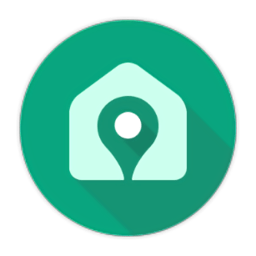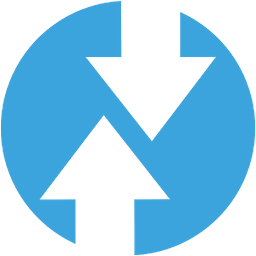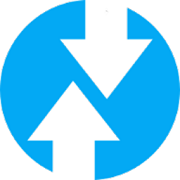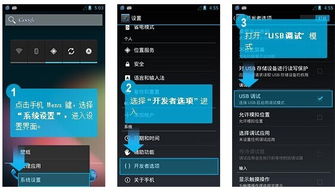HTC Sensation Z710e (G14) Recovery教程详解
HTC Sensation Z710e G14【Recovery】教程:全面指南,轻松玩转刷机与恢复

在智能手机的世界里,HTC Sensation Z710e G14凭借其卓越的性能和独特的设计,赢得了众多用户的青睐。然而,随着时间的推移,不少用户开始寻求更深层次的定制与优化,这就离不开一个重要的工具——Recovery。今天,我们就来详细讲解一下HTC Sensation Z710e G14的Recovery教程,带你领略刷机与恢复的无限魅力。

一、初识Recovery:你的刷机小能手

Recovery,顾名思义,是手机上的一个恢复环境,它独立于系统之外,提供了一系列高级功能,如刷机、备份、恢复等。对于HTC Sensation Z710e G14用户来说,掌握Recovery的使用,意味着你可以自由地定制自己的手机,无论是安装新的ROM、升级系统,还是备份数据、恢复出厂设置,都变得轻而易举。

二、准备工作:安全第一,步步为营
在进行Recovery操作之前,做好充分的准备工作至关重要。这不仅是为了确保操作的顺利进行,更是为了保障你的数据安全。
1. 解锁Bootloader:这是刷机的第一步,也是最重要的一步。请注意,解锁Bootloader可能会导致手机失去保修资格,因此请务必三思而后行。同时,解锁过程中可能会遇到数据丢失的风险,所以请提前备份好所有重要数据。
2. 安装驱动:为了让电脑能够识别并连接你的手机,你需要安装相应的驱动程序。可以在HTC官网或相关论坛找到适合你手机的驱动程序。
3. 下载工具与ROM:接下来,你需要下载一些必要的工具,如ADB、Fastboot等,以及你想要刷入的ROM文件。请确保下载的文件来源可靠,以免手机感染病毒或遭受其他损害。
4. 备份数据:在进行任何刷机操作之前,备份手机中的重要数据是必不可少的。你可以使用Recovery自带的备份功能,或者借助第三方备份软件来完成这一步骤。
三、进入Recovery模式:开启刷机之旅
当你完成了所有的准备工作后,就可以开始进入Recovery模式了。以下是进入HTC Sensation Z710e G14 Recovery模式的步骤:
1. 关机:首先,确保你的手机已经关机。
2. 进入Fastboot模式:按住音量下键的同时,按下电源键,直到手机屏幕上出现Fastboot界面。
3. 选择Recovery:在Fastboot模式下,使用音量键上下移动光标,选择Recovery选项,然后按电源键确认。此时,你的手机应该会进入Recovery界面。
四、Recovery界面操作指南:功能强大,尽在掌握
进入Recovery界面后,你会看到一个功能丰富的菜单。以下是一些常用的功能及其操作方法:
1. Reboot System Now:重启系统。当你完成所有操作后,可以选择此选项来重启你的手机。
2. Backup/Restore:备份/恢复。这是Recovery中最实用的功能之一。你可以使用它来备份你的系统、数据、缓存等,以便在需要时快速恢复。
3. Wipe Data/Factory Reset:清除数据/恢复出厂设置。这个选项会删除手机中的所有数据,并将手机恢复到出厂状态。请务必谨慎使用。
4. Wipe Cache Partition:清除缓存分区。这个操作可以清除系统中的缓存文件,有助于解决一些因缓存问题导致的故障。
5. Install Zip from SD Card:从SD卡安装Zip包。这是刷机过程中最常用的功能之一。你可以将ROM文件或补丁文件放在SD卡上,然后选择此选项来安装它们。
6. Mounts and Storage:挂载和存储。这个选项允许你挂载或卸载手机的存储分区,方便你在刷机过程中进行文件管理。
五、刷机实战:从零开始,打造个性化手机
现在,我们已经掌握了Recovery的基本操作,接下来就可以开始刷机了。以下是一个简单的刷机流程:
1. 下载ROM文件:首先,你需要下载一个适合HTC Sensation Z710e G14的ROM文件。请确保下载的ROM文件是官方提供的或者经过验证的第三方ROM,以避免潜在的风险。
2. 将ROM文件放入SD卡:将下载好的ROM文件解压后,放入手机的SD卡根目录下。注意,不要将文件放在任何文件夹中,否则可能会导致刷机失败。
3. 进入Recovery模式:按照之前的步骤进入Recovery模式。
4. 选择Install Zip from SD Card:在Recovery界面中,使用音量键选择Install Zip from SD Card选项,然后按电源键确认。
5. 选择ROM文件:接下来,使用音量键浏览SD卡中的文件,找到你之前放入的ROM文件并选择它。然后,按电源键确认开始安装。
6. 等待安装完成:在安装过程中,你需要耐心等待。当安装完成后,
- 上一篇: 掌握铁路12306查询车票的高效技巧
- 下一篇: 轻松学会!用网易邮箱创建个性化电子新年贺卡
-
 轻松学会!HTC G14刷机教程:利用Recovery模式刷ROM资讯攻略12-07
轻松学会!HTC G14刷机教程:利用Recovery模式刷ROM资讯攻略12-07 -
 HTC G14变身新境界:轻松掌握Recovery模式刷ROM教程资讯攻略11-12
HTC G14变身新境界:轻松掌握Recovery模式刷ROM教程资讯攻略11-12 -
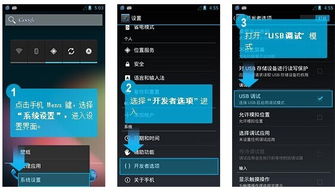 HTC G14一键ROOT教程,轻松解锁手机潜能【ROM领地】资讯攻略11-11
HTC G14一键ROOT教程,轻松解锁手机潜能【ROM领地】资讯攻略11-11 -
 HTC G7刷机教程:轻松刷入Recovery全攻略资讯攻略10-29
HTC G7刷机教程:轻松刷入Recovery全攻略资讯攻略10-29 -
 HTC G17刷机必备:详细Recovery刷入教程资讯攻略11-12
HTC G17刷机必备:详细Recovery刷入教程资讯攻略11-12 -
 HTC Incredible S G11如何详细刷recovery教程?资讯攻略10-30
HTC Incredible S G11如何详细刷recovery教程?资讯攻略10-30